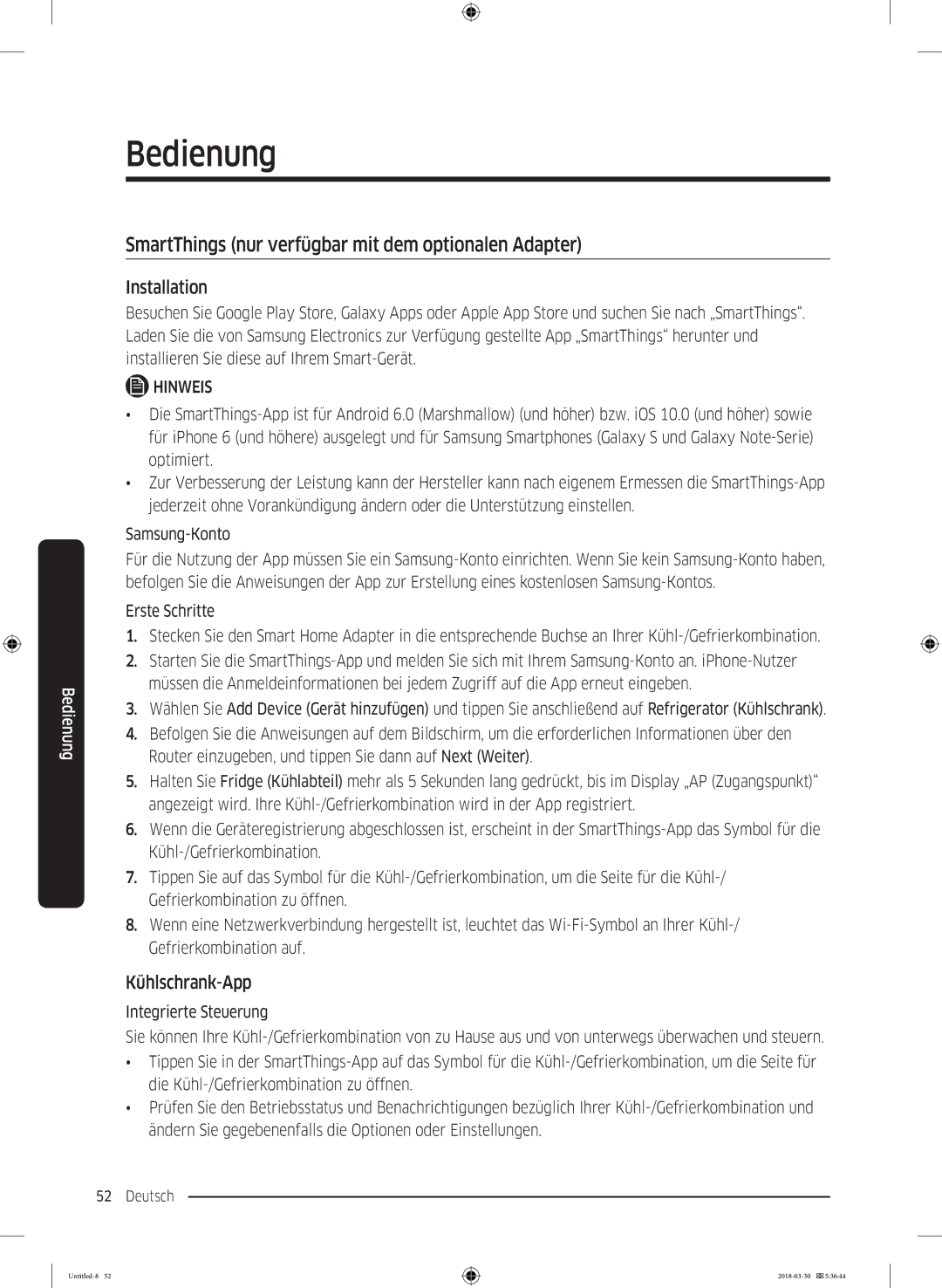Bedienung
Bedienung
SmartThings (nur verfügbar mit dem optionalen Adapter)
Installation
Besuchen Sie Google Play Store, Galaxy Apps oder Apple App Store und suchen Sie nach „SmartThings“. Laden Sie die von Samsung Electronics zur Verfügung gestellte App „SmartThings“ herunter und installieren Sie diese auf Ihrem
 HINWEIS
HINWEIS
•Die
•Zur Verbesserung der Leistung kann der Hersteller kann nach eigenem Ermessen die
Für die Nutzung der App müssen Sie ein
Erste Schritte
1.Stecken Sie den Smart Home Adapter in die entsprechende Buchse an Ihrer
2.Starten Sie die
3.Wählen Sie Add Device (Gerät hinzufügen) und tippen Sie anschließend auf Refrigerator (Kühlschrank).
4.Befolgen Sie die Anweisungen auf dem Bildschirm, um die erforderlichen Informationen über den Router einzugeben, und tippen Sie dann auf Next (Weiter).
5.Halten Sie Fridge (Kühlabteil) mehr als 5 Sekunden lang gedrückt, bis im Display „AP (Zugangspunkt)“ angezeigt wird. Ihre
6.Wenn die Geräteregistrierung abgeschlossen ist, erscheint in der
7.Tippen Sie auf das Symbol für die
8.Wenn eine Netzwerkverbindung hergestellt ist, leuchtet das
Kühlschrank-App
Integrierte Steuerung
Sie können Ihre
•Tippen Sie in der
•Prüfen Sie den Betriebsstatus und Benachrichtigungen bezüglich Ihrer
52 Deutsch